Der Mozilla Firefox-Browser bietet viele Vorteile und Annehmlichkeiten für das moderne Surfen im Internet, und einer dieser Annehmlichkeiten ist die Möglichkeit, das Add-On visuelle Lesezeichen zu installieren, mit denen Sie schnell einige der wichtigsten Sites für den Benutzer im Form von Vorschauen beim Laden des Browsers.
Sie können jedes solche Add-On in der Firefox-Add-On-Suche finden, aber wir werden uns das Erstellen visueller Lesezeichen mit dem häufig verwendeten Yandex. Bar-Panel ansehen.
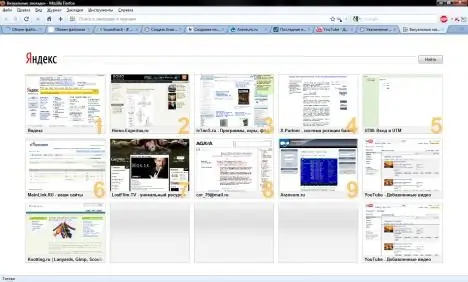
Es ist notwendig
Mozilla Firefox, Yandex. Bar
Anleitung
Schritt 1
Installieren Sie zunächst das Yandex. Bar-Panel von der offiziellen Website als Add-On für Firefox, akzeptieren Sie die Lizenzvereinbarung und klicken Sie auf OK. Starten Sie nach der Installation des Panels Ihren Browser neu und stellen Sie sicher, dass es im Menü angezeigt wird.
Schritt 2
Öffnen Sie nun eine neue leere Seite oder Registerkarte - Sie werden sehen, wie es anstelle des üblichen Leerraums in Ihrem Browser mehrere Fenster für zukünftige visuelle Lesezeichen gibt. Sie können die Anzahl der Lesezeichen auf neun erhöhen - dies ist die maximale Anzahl, die Yandex. Bar installieren kann. Wenn die Nummer nicht zu Ihnen passt, finden Sie ein ähnliches Plugin mit einer Schnellstartleiste für visuelle Lesezeichen, das mehr davon unterstützt.
Schritt 3
Doppelklicken Sie auf das leere Fenster und erstellen Sie Ihr erstes visuelles Lesezeichen. Geben Sie die Site-Adresse und den Namen des Lesezeichens ein. Klicken Sie auf Speichern und beobachten Sie, wie sich das leere Fenster in eine Vorschau der Homepage Ihrer ausgewählten Site verwandelt. Erhöhen Sie die Anzahl der Lesezeichen und ändern Sie die bereits erstellten in neue, wenn die Relevanz der gespeicherten Lesezeichen verschwindet.
Schritt 4
Wenn Sie aus irgendeinem Grund Ihre visuellen Lesezeichen verlieren, hilft Ihnen dieses Add-on, sie aus der Liste der kürzlich besuchten Websites wiederherzustellen. Jedes Mal, wenn Sie den Mozilla Firefox-Browser erneut starten, sehen Sie Ihre visuellen Lesezeichen, um noch schnelleren Zugriff auf die gewünschten Websites zu haben.






